Giáo án điện tử tin học 10 kết nối bài 14: Làm việc với đối tượng đường và văn bản
Bài giảng điện tử tin học 10 kết nối tri thức. Giáo án powerpoint bài 14: Làm việc với đối tượng đường và văn bản. Giáo án thiết kế theo phong cách hiện đại, nội dung đầy đủ, đẹp mắt tạo hứng thú học tập cho học sinh. Thầy cô giáo có thể tham khảo.
Xem: => Giáo án tin học 10 kết nối tri thức (bản word)
Click vào ảnh dưới đây để xem 1 phần giáo án rõ nét

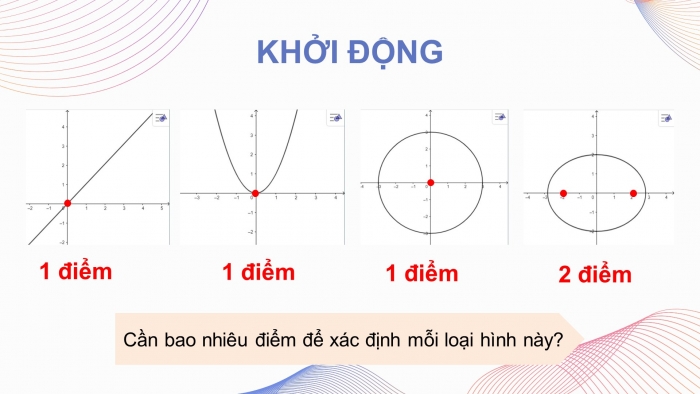


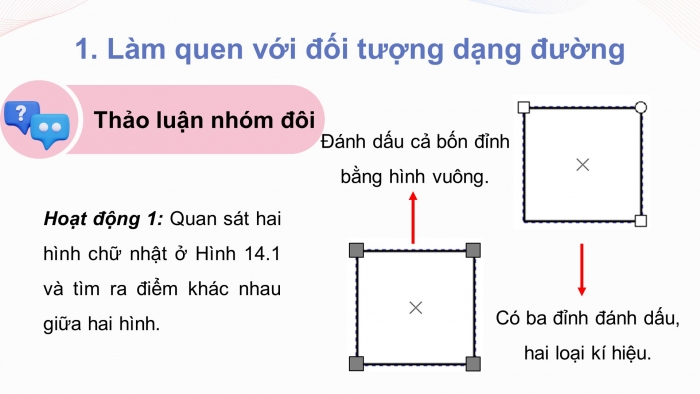

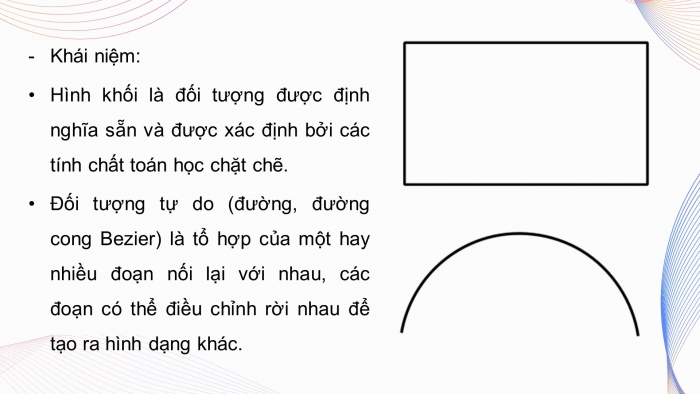
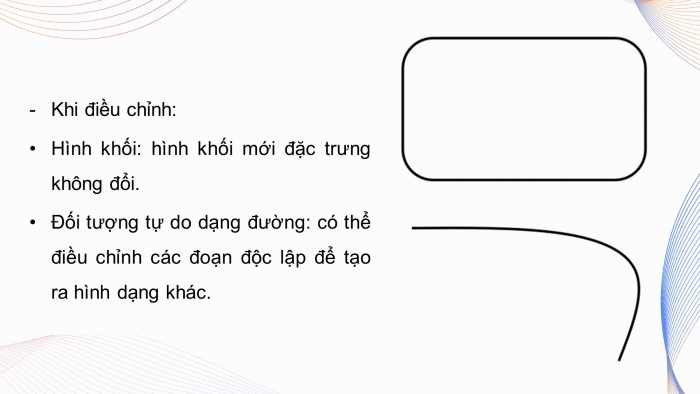
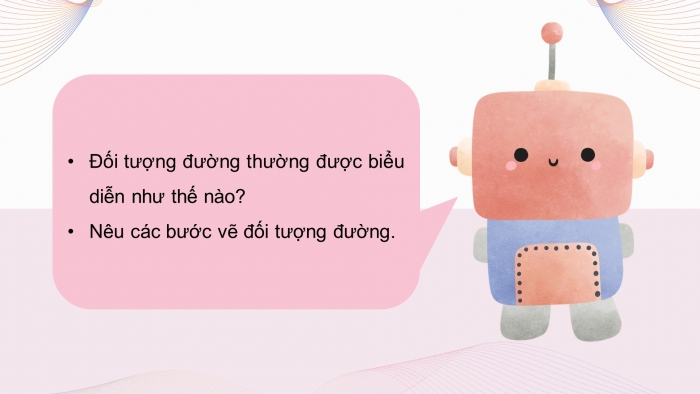
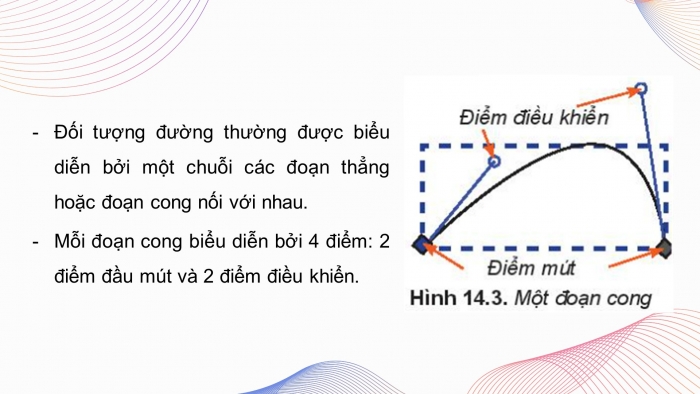

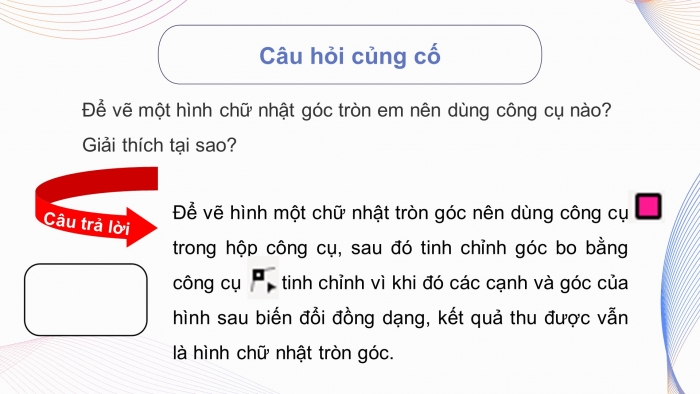
Các tài liệu bổ trợ khác
Xem toàn bộ: Giáo án điện tử tin học 10 kết nối tri thức
CHÀO MỪNG CÁC EM ĐẾN VỚI BÀI HỌC NGÀY HÔM NAY!
KHỞI ĐỘNG
BÀI 14:
LÀM VIỆC VỚI ĐỐI TƯỢNG ĐƯỜNG VÀ VĂN BẢN
NỘI DUNG BÀI HỌC
Làm quen với đối tượng dạng đường
Sử dụng công cụ tinh chỉnh đường
Đối tượng văn bản
- Làm quen với đối tượng dạng đường
Thảo luận nhóm đôi
Hoạt động 1: Quan sát hai hình chữ nhật ở Hình 14.1 và tìm ra điểm khác nhau giữa hai hình.
- Hình khối là gì?
- Đối tượng tự do dạng đường là gì?
- Nêu sự khác nhau khi em điều chỉnh hình khối và điều chỉnh các đối tượng tự do dạng đường.
- Khái niệm:
- Hình khối là đối tượng được định nghĩa sẵn và được xác định bởi các tính chất toán học chặt chẽ.
- Đối tượng tự do (đường, đường cong Bezier) là tổ hợp của một hay nhiều đoạn nối lại với nhau, các đoạn có thể điều chỉnh rời nhau để tạo ra hình dạng khác.
- Khi điều chỉnh:
- Hình khối: hình khối mới đặc trưng không đổi.
- Đối tượng tự do dạng đường: có thể điều chỉnh các đoạn độc lập để tạo ra hình dạng khác.
- Đối tượng đường thường được biểu diễn như thế nào?
- Nêu các bước vẽ đối tượng đường.
- Đối tượng đường thường được biểu diễn bởi một chuỗi các đoạn thẳng hoặc đoạn cong nối với nhau.
- Mỗi đoạn cong biểu diễn bởi 4 điểm: 2 điểm đầu mút và 2 điểm điều khiển.
Các bước vẽ đối tượng đường
- Bước 1: Chọn công cụ Pen trên hộp công cụ.
- Bước 2: Chọn kiểu trên thanh điều khiển thuộc tính để tạo đường cong.
- Bước 3: Nháy chuột để đặt vào các điểm neo trên hình vẽ.
- Bước 4: Kết thúc đường thẳng bằng cách nhấn phím Enter hoặc nháy đúp chuột tại vị trí neo cuối cùng.
Câu hỏi củng cố
Để vẽ một hình chữ nhật góc tròn em nên dùng công cụ nào? Giải thích tại sao?
Để vẽ hình một chữ nhật tròn góc nên dùng công cụ trong hộp công cụ, sau đó tinh chỉnh góc bo bằng công cụ tinh chỉnh vì khi đó các cạnh và góc của hình sau biến đổi đồng dạng, kết quả thu được vẫn là hình chữ nhật tròn góc.
- Sử dụng công cụ tinh chỉnh đường
Thảo luận nhóm đôi
Hoạt động 2: Quan sát hình trái tim, xác định xem các điểm được đánh dấu nằm trên Hình 14.4 có những đặc điểm gì?
- Có 4 điểm, 2 điểm kí hiệu bằng hình vuông và 2 điểm kí hiệu bằng hình thoi.
- Mỗi điểm gắn với hai tia ở hai bên, có đầu mút tròn; có hướng, độ dài khác nhau.
- Đường cong gồm nhiều đoạn cong nối với nhau.
- Neo trơn: hình vuông hay hình tròn.
- Neo góc: hình thoi.
- Chỉnh sửa điểm neo bằng công cụ tinh chỉnh điểm
- Độ cong tại mỗi điểm neo phụ thuộc vào điểm chỉ hướng hoặc đường chỉ hướng tại điểm đó.
Các bước thực hiện việc chỉnh sửa điểm neo
- Bước 1: Chọn công cụ trên hộp công cụ.
- Bước 2: Nháy chuột vào hình muốn chỉnh sửa.
- Bước 3: Nháy vào điểm neo cần sửa, chọn điểm neo hoặc điểm chỉ hướng rồi kéo thả chuột sang vị trí mới.
Câu hỏi củng cố
Hình 14.7 có mấy đoạn cong? Xác định điểm neo trơn và neo góc của hình.
Trong hình có hai đoạn cong và ba điểm neo:
- Hai điểm neo ở hai đầu có hình thoi là neo góc.
- Điểm ở giữa có hình vuông là neo trơn.
- Các phép ghép đối tượng đồ họa
- Thảo luận nhóm đôi
- Việc sắp chữ bao quanh biểu tượng đẹp hơn và tốn ít không gian hơn. Sự cân đối trong bố cục tạo thiện cảm cho người xem.
Trên chỉ là 1 phần của giáo án. Giáo án khi tải về có đầy đủ nội dung của bài. Đủ nội dung của học kì I + học kì II
Đủ kho tài liệu môn học
=> Tài liệu sẽ được gửi ngay và luôn
Cách tải:
- Bước 1: Chuyển phí vào STK: 1214136868686 - cty Fidutech - MB
- Bước 2: Nhắn tin tới Zalo Fidutech - nhấn vào đây để thông báo và nhận tài liệu
Xem toàn bộ: Giáo án điện tử tin học 10 kết nối tri thức
